ps_Adobe关于色彩校正及灰平衡控制
在Adobe Photoshop中掌握调整图像色彩和对比度的方法

在Adobe Photoshop中掌握调整图像色彩和对比度的方法作为一款强大的图像处理工具,Adobe Photoshop为用户提供了丰富的调整色彩和对比度的功能。
通过巧妙地运用这些方法,可以让图像更加生动、鲜明,表达出想要传达的情感和意境。
下面将介绍几种在Adobe Photoshop中掌握调整图像色彩和对比度的方法。
首先,我们来谈谈颜色平衡的调整方法。
颜色平衡是调整图像整体色调的重要手段,使得图像呈现出适合主题和需求的色彩表达。
在Photoshop中,我们可以通过打开“图像”菜单中的“调整”子菜单,选择“颜色平衡”来进行调整。
在弹出的调整面板中,有三个调节滑块,分别对应阴影、中间调和高光。
通过移动这些滑块,可以调整阴影、中间调和高光区域的颜色,从而改变整个图像的色彩表现。
此外,我们还可以使用“选区”工具,对特定区域进行精确调整,使得图像表现更加真实。
其次,我们来了解一下曲线调整的方法。
曲线调整可以对图像的亮度和对比度进行微调,让图像呈现出更强烈的层次感和视觉效果。
在Photoshop中,我们可以通过打开“图像”菜单中的“调整”子菜单,选择“曲线”来进行调整。
在弹出的调整面板中,可以看到一个显示直方图的图像区域,以及一条代表色彩亮度和对比度变化的曲线。
通过在曲线上添加和移动点,我们可以改变图像不同色调区域的亮度和对比度。
例如,向上拖动曲线的中间点可以增加图像的明亮度,向下拖动则可以增加对比度。
通过灵活运用曲线调整,可以让图像呈现出更加丰富多样的效果。
另外,还有一个非常常用的方法是使用灰度映射来调整图像色彩和对比度。
灰度映射是一种通过将图像转换为灰阶来调整亮度和对比度的方式。
在Photoshop中,我们可以通过打开“图像”菜单中的“调整”子菜单,选择“黑白”来进行调整。
在弹出的调整面板中,我们可以看到六个色彩通道的滑块,通过移动这些滑块,可以调整每个颜色通道的亮度,从而改变图像的灰度分布。
通过这种方式,可以强调图像中的细节,并加强图像的表现力和感染力。
Adobe关于色彩校正及灰平衡控制意义的权威论述
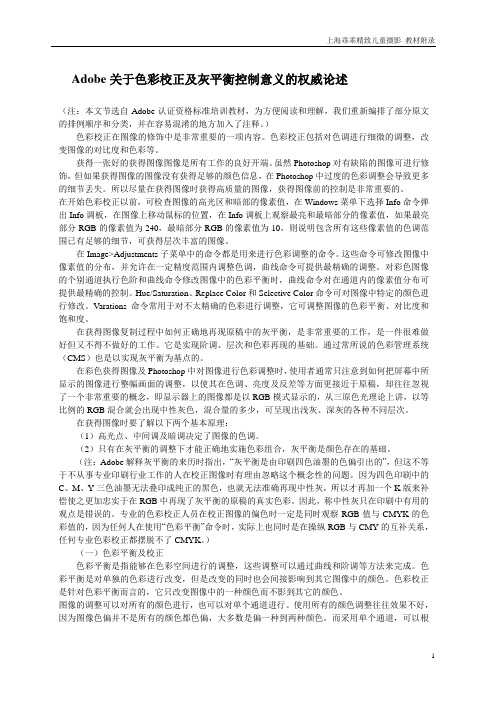
Adobe关于色彩校正及灰平衡控制意义的权威论述(注:本文节选自Adobe认证资格标准培训教材,为方便阅读和理解,我们重新编排了部分原文的排例顺序和分类,并在容易混淆的地方加入了注释。
)色彩校正在图像的修饰中是非常重要的一项内容。
色彩校正包括对色调进行细微的调整,改变图像的对比度和色彩等。
获得一张好的获得图像图像是所有工作的良好开端。
虽然Photoshop对有缺陷的图像可进行修饰,但如果获得图像的图像没有获得足够的颜色信息,在Photoshop中过度的色彩调整会导致更多的细节丢失。
所以尽量在获得图像时获得高质量的图像,获得图像前的控制是非常重要的。
在开始色彩校正以前,可检查图像的高光区和暗部的像素值,在Windows菜单下选择Info命令弹出Info调板,在图像上移动鼠标的位置,在Info调板上观察最亮和最暗部分的像素值,如果最亮部分RGB的像素值为240,最暗部分RGB的像素值为10,则说明包含所有这些像素值的色调范围已有足够的细节,可获得层次丰富的图像。
在Image>Adjustments子菜单中的命令都是用来进行色彩调整的命令。
这些命令可修改图像中像素值的分布,并允许在一定精度范围内调整色调,曲线命令可提供最精确的调整。
对彩色图像的个别通道执行色阶和曲线命令修改图像中的色彩平衡时,曲线命令对在通道内的像素值分布可提供最精确的控制。
Hue/Saturation、Replace Color和Selective Color命令可对图像中特定的颜色进行修改。
V arations命令常用于对不太精确的色彩进行调整,它可调整图像的色彩平衡、对比度和饱和度。
在获得图像复制过程中如何正确地再现原稿中的灰平衡,是非常重要的工作,是一件很难做好但又不得不做好的工作。
它是实现阶调、层次和色彩再现的基础。
通过常所说的色彩管理系统(CMS)也是以实现灰平衡为基点的。
在彩色获得图像及Photoshop中对图像进行色彩调整时,使用者通常只注意到如何把屏幕中所显示的图像进行整幅画面的调整,以使其在色调、亮度及反差等方面更接近于原稿,却往往忽视了一个非常重要的概念,即显示器上的图像都是以RGB模式显示的,从三原色光理论上讲,以等比例的RGB混合就会出现中性灰色,混合量的多少,可呈现出浅灰、深灰的各种不同层次。
如何使用PS软件进行图像黑白场和灰度调整

如何使用PS软件进行图像黑白场和灰度调整在图像处理中,黑白场和灰度调整是非常重要的操作,它们可以帮助我们优化图像的对比度、色调和整体视觉效果。
下面,我将详细为您介绍如何使用 PS 软件来进行这些调整。
首先,打开 PS 软件并导入您想要处理的图像。
在菜单栏中选择“文件”>“打开”,然后找到您的图像文件并点击“打开”。
一、黑白场调整黑白场调整的目的是确定图像中最暗和最亮的点,从而增强图像的对比度和层次感。
1、打开“色阶”对话框在菜单栏中选择“图像”>“调整”>“色阶”(快捷键:Ctrl + L),或者在“调整”面板中点击“色阶”图标。
2、认识“色阶”对话框在“色阶”对话框中,您会看到一个直方图,它显示了图像中像素的亮度分布情况。
直方图的横轴从左到右代表从暗到亮的亮度值,纵轴代表像素的数量。
在直方图下方,有三个滑块:黑色滑块(左侧)、灰色滑块(中间)和白色滑块(右侧)。
3、调整黑色滑块将黑色滑块向右拖动,直到图像中您认为应该是最暗的区域变得足够暗,但又不过暗以至于丢失细节。
这样可以增加图像中暗部的对比度。
4、调整白色滑块将白色滑块向左拖动,直到图像中您认为应该是最亮的区域变得足够亮,但又不过亮以至于出现过曝。
这样可以增加图像中亮部的对比度。
5、观察调整效果在调整滑块的过程中,实时观察图像的变化,以达到满意的效果。
二、灰度调整灰度调整可以将彩色图像转换为灰度图像,或者对灰度图像的色调进行调整。
1、彩色图像转灰度在菜单栏中选择“图像”>“模式”>“灰度”。
此时,PS 会将彩色图像转换为灰度图像,但这种方式可能会导致一些细节丢失。
如果您想要更精细的控制,可以使用以下方法:2、通道混合器调整在菜单栏中选择“图像”>“调整”>“通道混合器”。
在“通道混合器”对话框中,勾选“单色”选项,然后调整红色、绿色和蓝色通道的百分比,以达到您想要的灰度效果。
例如,如果您增加红色通道的百分比,灰度图像会显得更亮;如果增加蓝色通道的百分比,灰度图像会显得更暗。
色彩修正 Photoshop色彩修正技巧详细介绍
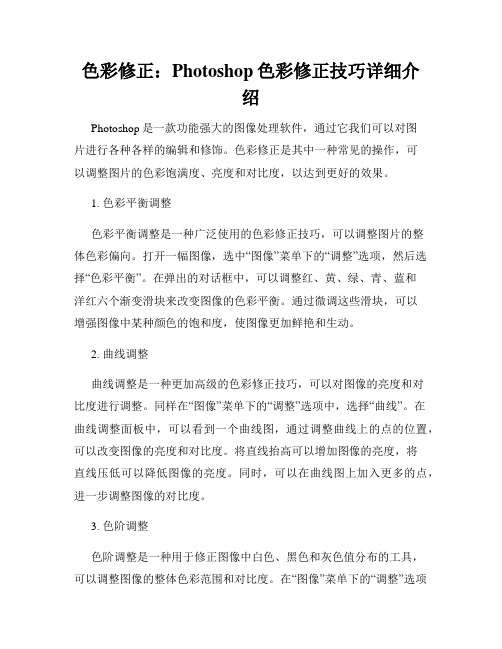
色彩修正:Photoshop色彩修正技巧详细介绍Photoshop是一款功能强大的图像处理软件,通过它我们可以对图片进行各种各样的编辑和修饰。
色彩修正是其中一种常见的操作,可以调整图片的色彩饱满度、亮度和对比度,以达到更好的效果。
1. 色彩平衡调整色彩平衡调整是一种广泛使用的色彩修正技巧,可以调整图片的整体色彩偏向。
打开一幅图像,选中“图像”菜单下的“调整”选项,然后选择“色彩平衡”。
在弹出的对话框中,可以调整红、黄、绿、青、蓝和洋红六个渐变滑块来改变图像的色彩平衡。
通过微调这些滑块,可以增强图像中某种颜色的饱和度,使图像更加鲜艳和生动。
2. 曲线调整曲线调整是一种更加高级的色彩修正技巧,可以对图像的亮度和对比度进行调整。
同样在“图像”菜单下的“调整”选项中,选择“曲线”。
在曲线调整面板中,可以看到一个曲线图,通过调整曲线上的点的位置,可以改变图像的亮度和对比度。
将直线抬高可以增加图像的亮度,将直线压低可以降低图像的亮度。
同时,可以在曲线图上加入更多的点,进一步调整图像的对比度。
3. 色阶调整色阶调整是一种用于修正图像中白色、黑色和灰色值分布的工具,可以调整图像的整体色彩范围和对比度。
在“图像”菜单下的“调整”选项中,选择“色阶”。
在弹出的色阶调整面板中,可以看到一个直方图和三个箭头。
通过拖动左箭头和右箭头,可以调整图像的黑色和白色的灰度范围。
通过拖动中间箭头,可以增加或减少图像的亮度或对比度。
4. 色相/饱和度调整色相/饱和度调整可以调整图像中某种颜色的色调、饱和度和亮度。
同样在“图像”菜单下的“调整”选项中,选择“色相/饱和度”。
在弹出的对话框中,可以看到色相、饱和度和亮度三个滑动条。
通过微调这些滑动条,可以实时预览并调整图像中某种颜色的色彩效果。
这个调整可以使图像更加鲜艳或柔和,具体效果取决于调整的参数。
5. 颜色平衡调整颜色平衡调整可以调整图像中不同颜色通道的颜色平衡。
同样在“图像”菜单下的“调整”选项中,选择“颜色平衡”。
了解Adobe Photoshop软件中的色彩管理与校准技巧

了解Adobe Photoshop软件中的色彩管理与校准技巧在如今的数字时代,摄影和图像处理已经成为人们生活中不可或缺的一部分。
无论是在日常生活中拍摄的照片,还是专业摄影师所创作的精美作品,都需要通过色彩管理和校准技巧来保证最终展示效果的准确和统一。
Adobe Photoshop软件作为业界领先的图像处理软件,为用户提供了丰富的色彩管理工具和校准技巧,下面我们将一起来了解一些关于色彩管理与校准技巧的知识。
首先,色彩管理是指在不同设备之间准确地显示色彩的一种技术。
在人眼中,颜色是由不同波长的光线激发视网膜上的感光细胞而产生的。
然而,在不同的显示设备上,同一个颜色可能因为色彩空间的不同而呈现出不同的效果。
因此,色彩管理的目标就是通过校准和配置设备,以确保在不同的设备上显示相同的颜色。
在Adobe Photoshop软件中,可以通过“调整颜色”和“校正颜色”等功能来实现色彩管理,以便用户能够在不同设备上获得一致的色彩表现。
其次,了解色彩空间是进行色彩管理的重要前提。
色彩空间是指能够显示颜色的范围或者颜色值的组合。
不同的设备和媒介有不同的色彩空间,比如RGB色彩空间适用于数字设备,而CMYK色彩空间适用于印刷。
在Adobe Photoshop软件中,可以通过调整颜色空间来设置图像的输出模式,以便适应不同媒介的需求。
例如,如果你打算将图片用于印刷,就应该将色彩空间设置为CMYK以获得更准确的输出色彩。
此外,了解色彩校准也是进行色彩管理的重要一环。
色彩校准是指调整设备的显示效果以达到准确的色彩表现。
Adobe Photoshop软件提供了以标准颜色空间为基准的色彩校准工具,使用户能够对显示器、打印机等设备进行校准,以确保图像的准确显示和输出。
通过色彩校准功能,用户可以在不同设备上达到一致的色彩效果,并能够更准确地预览图像的最终输出效果。
此外,在进行色彩管理与校准时,还有一些额外的技巧和注意事项。
首先,使用专业的色彩校准仪器可以更准确地校准设备,保证色彩的准确性。
Adobe Photoshop软件中的图像模式和色彩管理的使用方法

Adobe Photoshop软件中的图像模式和色彩管理的使用方法Adobe Photoshop是一款功能强大的图像处理软件,广泛应用于设计、摄影和插图等领域。
在使用Photoshop时,了解和正确运用图像模式和色彩管理是非常重要的。
本文将介绍Photoshop中的图像模式和色彩管理的使用方法,并探讨它们对图像处理的影响。
一、图像模式的选择在Photoshop中,图像模式决定了图像的色彩表示方式。
常见的图像模式有RGB模式、CMYK模式和灰度模式。
1. RGB模式RGB模式是最常用的图像模式之一,适用于显示器、电视和网络等媒介。
在RGB模式下,图像用红、绿、蓝三原色的不同组合来表示。
在处理彩色照片和网络图像时,通常选择RGB模式。
2. CMYK模式CMYK模式是适用于印刷品的图像模式。
CMYK代表着青、洋红、黄和黑色四种颜色,这是印刷过程中使用的墨水颜色。
在CMYK模式下,图像将根据印刷机所用的墨水颜色进行显示。
因此,当我们需要制作印刷品时,应该将图像模式切换为CMYK模式,以确保印刷效果的准确性。
3. 灰度模式灰度模式是一种只使用黑白色调的图像模式。
在灰度模式下,图像没有彩色信息,只有亮度和对比度的变化。
灰度模式适合于处理黑白照片和一些特殊效果的制作。
二、色彩管理的重要性色彩管理是一种通过硬件和软件来确保图像在不同设备之间的一致性的技术。
在不同的设备上,由于显示器、打印机和相机等的色彩表现方式存在差异,同一张图像在不同环境下可能呈现出不同的颜色。
为了保证图像的色彩一致性,我们需要进行色彩管理。
色彩管理通常包括了ICC配置文件的应用、设备校准和嵌入式ICC配置文件等步骤,它可以帮助我们在不同设备间保持一致的颜色输出。
在Photoshop中,我们可以通过以下几种方式来实现色彩管理:1. 色彩外观通过调整“编辑”-“颜色设置”设置菜单中的“色彩外观”选项,我们可以选择不同的色彩外观,以更好地适应不同设备的颜色显示效果。
如何使用Photoshop调整颜色和色调平衡

如何使用Photoshop调整颜色和色调平衡Photoshop是一款功能强大的图像处理软件,它可以帮助用户进行各种图像编辑操作。
其中,调整颜色和色调平衡是在图像编辑过程中非常常见和重要的步骤。
下面将详细介绍如何使用Photoshop进行这两个操作。
步骤一:打开图像首先,打开Photoshop软件,并导入需要进行编辑的图像。
点击“文件”菜单,选择“打开”,然后在弹出的对话框中选择需要编辑的图片文件,点击“打开”按钮即可。
步骤二:调整颜色1. 在Photoshop的工具栏中,点击“调整颜色”工具(类似于一个魔棒的图标)。
这将打开颜色调整面板。
2. 在颜色调整面板中,有多种调整选项可供选择。
例如,你可以通过调整“亮度对比度”选项来改变整体的图像亮度和对比度。
你可以通过拖动相应的滑块来调整亮度和对比度的值。
3. 除了亮度和对比度,你还可以通过调整“色阶”、“曲线”和“色相/饱和度”等选项来改变图像的颜色。
例如,通过调整“色相/饱和度”选项,你可以增加或减少图像的饱和度,使其颜色更加鲜艳或柔和。
4. 如果你想对图像中的具体部分进行颜色调整,可以使用Photoshop的选择工具来选定相应的区域,然后在颜色调整面板中进行调整。
步骤三:色调平衡1. 色调平衡是一种调整图像颜色整体平衡的方法。
在Photoshop的工具栏中,选择“色阶”工具(类似于一个箭头形状的图标)。
这将打开色阶调整面板。
2. 在色阶调整面板中,你会看到一个直方图,它显示了图像中不同亮度水平的像素数量。
你可以通过调整直方图中的滑块来调整图像的整体色调平衡。
3. 你可以通过移动滑块来调整图像的高光、中间调和阴影区域的颜色平衡。
例如,如果你觉得图像过暗,可以将中间调的滑块向右移动,增加亮度;如果你觉得图像过亮,可以将中间调的滑块向左移动,减少亮度。
4. 如果你想对图像中的具体颜色进行调整,可以在色阶调整面板中选择“选择”选项卡,然后点击“选择”按钮,然后选择需要调整的颜色。
掌握Photoshop中的色彩平衡与色阶调整技巧

掌握Photoshop中的色彩平衡与色阶调整技巧Photoshop中的色彩平衡与色阶调整技巧在现代社会中,图像处理已经成为一项必不可少的技能。
而Photoshop作为图像处理软件的代表,其色彩平衡与色阶调整功能更是被广泛应用于摄影、设计等领域。
本文将为您介绍掌握Photoshop中的色彩平衡与色阶调整技巧。
一、色彩平衡调整色彩平衡调整是Photoshop中一种常用的调整工具,它可以非常方便地微调图像的整体色调。
以下是几种常见的色彩平衡调整技巧:1. 调整整体色调:首先,在Photoshop中打开需要进行调整的图像。
然后,点击顶部菜单栏的"图像",选择"调整",再选择"色彩平衡"。
在弹出的对话框中,您可以通过调节滑块来微调图像的整体色调。
比如,如果需要增加蓝色的比例,可以将“蓝色”滑块向右移动,如果需要减少红色的比例,可以将“红色”滑块向左移动。
通过不断尝试不同的色彩平衡组合,您可以找到最适合的调整效果。
2. 调整局部色相:除了整体色调的调整,Photoshop还提供了调整局部色相的功能。
在"色彩平衡"对话框中,您可以使用“中间色调”、“阴影”以及“高光”滑块来对不同亮度区域的色调进行微调。
例如,如果您希望图片背景的绿色更加饱和,只需将“中间色调”中的“绿色”滑块向右移动即可。
3. 使用色彩平衡调整层:为了保证调整的灵活性和可编辑性,建议您在进行色彩平衡调整时使用调整层。
在Photoshop中,您可以点击底部图层面板的“创建新的调整层”按钮,选择“色彩平衡”,然后对调整层进行相应的调整。
使用调整层的好处是,您可以随时修改或删除调整,而不会对原始图像产生影响。
二、色阶调整技巧色阶调整是Photoshop中另一项常用的调整技巧,它可以在图片中增加对比度、调整亮度以及修正色彩失真。
以下是几种常见的色阶调整技巧:1. 调整亮度与对比度:在Photoshop中,调整亮度与对比度非常简单。
- 1、下载文档前请自行甄别文档内容的完整性,平台不提供额外的编辑、内容补充、找答案等附加服务。
- 2、"仅部分预览"的文档,不可在线预览部分如存在完整性等问题,可反馈申请退款(可完整预览的文档不适用该条件!)。
- 3、如文档侵犯您的权益,请联系客服反馈,我们会尽快为您处理(人工客服工作时间:9:00-18:30)。
Adobe关于色彩校正及灰平衡控制意义的权威论述
作者:adobe发表时间:2005-05-15
(注:本文节选自Adobe认证资格标准培训教材,为方便阅读和理解,我们重新编排了部分原文的排列顺序和分类,并在容易混淆的地方加了注释)
色彩校正在图像的修饰中是非常重要的一项内容。
色彩校正包括对色调进行细微的调整,改变图像的对比度和色彩等。
获得一张好的扫描图像是所有工作的良好开端。
虽然Photoshop对有缺陷的图像可进行修饰,但如果扫描的图像没有获得足够的颜色信息,在Photoshop中过度的色彩调整会导致更多的细节丢失。
所以尽量在扫描时获得高质量的图像,扫描前的控制是常重要的。
在开始色彩校正以前,可检查图像的高光区和暗部的象素值,在Windosws菜单下选择Info命令弹出Info调板,在图像上移动鼠标的位置,在Info调板上观察最亮和最暗部分的像素值,如呆最亮部分RGB的像素值为240,最暗部分RGB的像素值为10,则说明包含所有这些像素值的色调范围已有足够的细节,可获得层次丰富的图像。
在Image Adustments子菜单中的命令都是用来进行色彩调整的命令。
这些命令了修改图像中像素值的分布,并允许在一定精度范围内调整色调,曲线命令可提供最精确的调整。
对彩色图像的个别通道执行色阶和曲线命令修改图像中的色彩平衡时,曲线命令对在通道内的像素值分布可提供最精确的控制。
Hue/Saturatlon、Replace Color和Selective Colol 命令可对图像中特定的颜色进行修改。
Varations命令常用于对下太精确的色彩进行调整,它可调整图像的色彩平衡、对比度和饱和度。
在扫描复制过程中如何正确地再现原稿中的灰平衡,是非常重要的工作,是一件很难做好但又不得下做好的工作。
它是实阶调、层次和色彩再现的基础。
通过常所说的色彩管理系统(CMS)也是以实现灰平衡为基点的。
在彩色扫描及Photoshop中对图像进行色彩调整时,使用者通常只注意到如何把屏幕中所显示的图像进行整幅画面的调整,以使其在色调、亮度及反差等方面更接近于原稿,却往往忽视了一个非常重要的慨念,即显示器上的图像都是以RGB模式显示的,从三原色光理论上讲,以等比例的RGB混合就会出现中性灰色,混合量的多少,可呈现出浅灰、深灰的各种不同层次。
在扫描时要了解以下两个基本原理:
(1) 高光点,中间调及暗调决定了图象的色调。
(2) 只有在灰平衡的调整下才能正确地实施色彩组合,灰平衡是颜色存在的基础。
(QGTO注:Adobe解释灰平衡的来历时指出,“灰平衡是由印刷四色油墨的色偏引出的”,但这不等于下从事专业印刷行业工作的人在校正图像时有理由忽略这个慨念性的问题。
因为四色印刷中的C、M、Y三色油墨无法叠印成纯正的黑色,也就无法准确再现中性灰,所
以才再加一个K版来补偿使之更加忠实于在RGB中再现了灰平衡的原稿的真实色彩。
因此,称中性灰只在印刷中有用的观点是错误的。
专业的色彩校正人员在校正图像的偏色时一定是同时观察RGB值与CMYK的色彩值的,因为任何人在使用“色彩平衡”命令时,实际上也同时是在操纵RGB 与CMY的互补关系,任何专业色彩校正都摆脱不了CMYK)。
(一)彩色平衡的校正
色彩平衡是指能够在色彩空间进行的调整,这些调整可以通过曲线和色阶调等方法来完成。
色彩平衡是对单独的色彩进行改变,但是改变的同时也会间接影响到图象中其它的颜色。
色彩校正是针对色彩平衡而言的,它只改变图像中的一种颜色而不影到其它的颜色。
图像的调整可以对所有的颜色进行,也可以对单个通道进行。
使用所有的颜色调整往往效果不好,因为图象色偏并不是所有的颜色都色偏,大多数是偏一种到两种颜色。
而采用单个通道,可以根据具体的隋况来调整色彩和席位层次,以达到满意的效果。
不要对固定区域内的颜色进行调节。
如果图像在某一区域或范围出现了色偏,说明图像整体都色偏,而并不是视觉所看到的那一块区域。
对图像整体的校正不仅能够消除明显色偏,而且还能对不被注意的细节进行调节。
色偏是指图像的颜色跟原有的色调不同。
当看到图片倾向于某一种颜色时,不要盲目地去除这种颜色,应先要考虑图像的用途图像的特点。
例如,风景图片总是偏于青色或黄色。
色偏时可以突出或传递某种信息,在去除色偏之前应先搞清色偏的位置,一般的色偏可以通过视觉来辨别它的位置,色偏主要是集中在图像的主色调及反射高光上。
(二)在校正色偏时要遵循以下原则
(1)色偏不会只局限于图像中某一种颜色。
(2)当一幅图象像有潜在的色偏出现时,应先检查亮调部分,因为人眼对较亮部分的色偏最敏感。
(3)校正色偏时要先选择中性灰色,因为中性灰色是弥补色偏的重要手段。
在彩色部分校正灰色时,不要相信人眼所呈现的颜色,固为图像中其它颜色会改变人眼对灰色的感觉,这就是我们所说的环境色的影响,遇到这种隋况应使用吸管工具进行检查。
(4)校正色偏时要尽量调整该颜色的补色。
(5)根据图像的具体要求,可以使用HLS模式进行调整。
(6)许多图像的色偏在某些色调范围内是相当严重的。
如果只单纯地调整这部分色调,会使调整以外的色调变化剧烈,所以一定要协调好整的色调范围。
(三)几种典型的色偏
(1)阴天下雨的原稿看上去像是被一层淡蓝色所笼罩,由于阴天没有阳光,所以缺少红色。
(2)由荧光灯作为光源所拍摄的正片,有时会产生偏绿的现象,这是固为荧光灯所发出的光看起来是自色的,但实际上白色中含有强烈的颜色,如果用彩色底片直接拍摄必定合造成色偏。
(3)底片本身所造成的色偏是由于厂家口生产日期的不同,所以底片具有色彩的倾向也不同。
这种色偏是一种少量的色偏,不会像前两种那样整体造成色偏。
(4)大部分原稿都有记忆中的颜色,比如大家所熟悉的天空、各种树木以及花草等,如果这些颜色发生了变化,人眼将很容易发现。
(5)细小的色偏是一种不被人眼所注意的色偏,对于这些色偏的解决办法是寻找图像中的中性灰色或记忆中的颜色作为一个标准。
